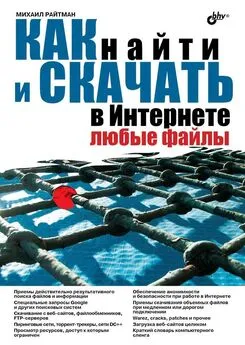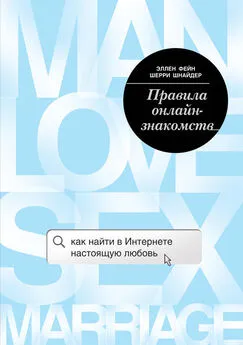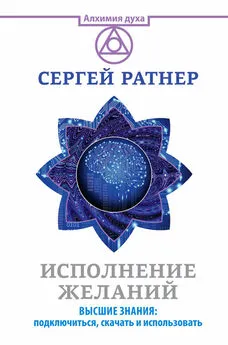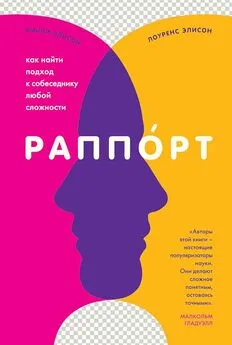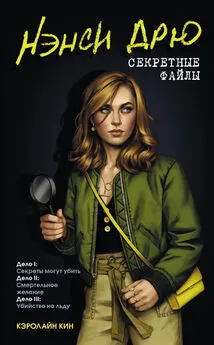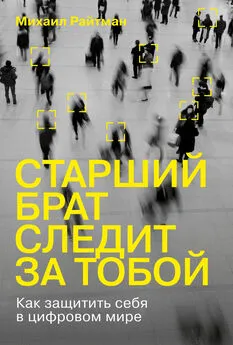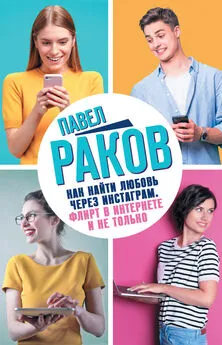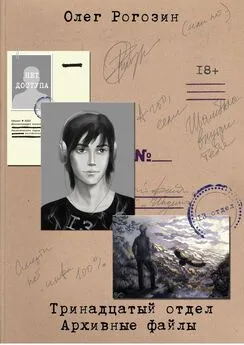М. Райтман - Как найти и скачать в Интернете любые файлы
- Название:Как найти и скачать в Интернете любые файлы
- Автор:
- Жанр:
- Издательство:БХВ-Петербург
- Год:2010
- Город:СПб
- ISBN:978-5-9775-0510-9
- Рейтинг:
- Избранное:Добавить в избранное
-
Отзывы:
-
Ваша оценка:
М. Райтман - Как найти и скачать в Интернете любые файлы краткое содержание
Описан ряд эффективных, в том числе и неочевидных, приемов поиска информации и нужных файлов.
Даны советы и рекомендации по бесплатному скачиванию и докачке файлов с файлообменных серверов, торрент-трекеров и узлов DC++. Книга знакомит с электронными библиотеками, FTP- и HTTP-архивами, «варезными» сайтами и форумами. Показано, как оформлять свои раздачи на трекерах и осуществлять управление рейтингом, скачивать объемные файлы, экономить трафик и деньги при медленном подключении к Интернету, бесплатно скачивать музыку и видео. Особое внимание уделено обеспечению анонимности и безопасности в Интернете. Приведены интересные факты о мнимом «одиночестве» в сети, даны приемы обхода некоторых ограничений и запретов системных администраторов. Словарь в конце книги содержит термины из компьютерного сленга.
Для широкого круга читателей.
Как найти и скачать в Интернете любые файлы - читать онлайн бесплатно ознакомительный отрывок
Интервал:
Закладка:
Как можно догадаться из названия, вкладка Расписание(Scheduler) позволяет сформировать график работы программы μTorrent.
Вкладка Web-интерфейс(Web UI) служит для настройки удаленного доступа к программе. К примеру, качать торренты можете дома, а из офиса управлять программой прямо из браузера (Internet Explorer версии 7 или более поздней, Opera или Firefox), используя указанные в настройках программы логин и пароль пользователя. Если все сделали правильно, то используя адрес вида http:// ваш_IP_адрес: ваш_порт /gui/, вы увидите приглашение ввести имя и пароль для доступа к веб-интерфейсу программы μTorrent.
Настройки остальных вкладок подавляющему большинству пользователей изменять не нужно.
Закройте диалоговое окно Настройки(Preferences), нажав кнопку OK.
Закачка файлов с помощью программы μTorrent
Теперь можно приступить и к скачиванию желаемых файлов. Но для этого сначала следует найти торрент, с помощью которого потом будет закачан данный файл. Такие торренты находятся на специальных сайтах — трекерах. В России наиболее популярный торрент-трекер носит название rutracker.org. Этот трекер находится по адресу http://rutracker.org/. Про популярные торрент-трекеры, а также и о приемах работы с rutracker.org, будет рассказано далее. Сейчас представим, что у нас уже есть скачанный из Интернета торрент, который вы сохранили в желаемой папке, например, Документы (Documents). Чтобы начать закачку, сначала следует открыть в программе μTorrent скачанный файл метаданных. Это делается просто.
1. Нажмите кнопку Добавить торрент(Add Torrent):

на панели инструментов программы. На экране появится диалоговое окно Выберите торрент-файл(Select a.torrent file).
2. В этом диалоговом окне выделите открываемый файл и нажмите кнопку Открыть(Open).
Также вы можете дважды щелкнуть мышью на самом торрент-файле. В любом случае, на экране появится следующее диалоговое окно Добавить новый торрент(Add New Torrent) (рис. 6.8).
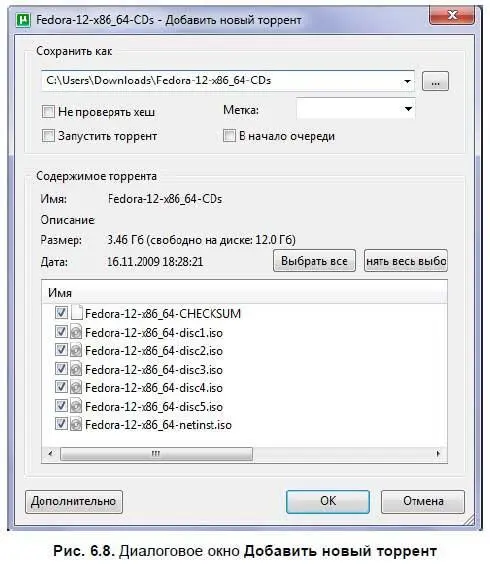
Как уже говорилось ранее, вы с помощью одного торрента можете закачать не один, а целую группу файлов. Поэтому перед закачкой программа вам предлагает выбрать, закачивать все файлы, входящие в данную группу, или только несколько нужных.
верхней части диалогового окна вы увидите путь сохранения данного торрента. Ниже — флажки Не проверять хеш(Skip hash check), Запустить торрент(Start torrent) и В начало очереди(Add to top of queue). По умолчанию установлен флажок Запустить торрент(Start torrent). Не следует без особой нужды устанавливать флажок Не проверять хеш(Skip hash check), т. к. хэш — это контрольная сумма. Если не проверять контрольную сумму, то вы можете закачать файлы с ошибками, и после такой закачки полученный файл 182 Глава 6
может быть испорченным. Или, если же закачка прерывалась, программа-клиент не сможет продолжить закачку данного файла без проверки контрольной суммы. Если же вы желаете закачать выбранный файл или группу файлов в первую очередь, установите флажок В начало очереди(Add to top of queue).
Ниже вы увидите описание содержимого данного торрента: имя скачиваемого файла или группы файлов, имя трекера, с которого был скачан данный торрент, размер выделенных для скачивания файлов и дату размещения файла в сети.
Ниже находится окно, в котором перечислены все предлагаемые к скачиванию файлы данного файла метаданных. Если какой-либо файл вы не желаете скачивать, сбросьте флажок напротив этого файла. Если же вы желаете выделить все файлы, нажмите кнопку Выбрать все(Select All).
После того как флажки напротив скачиваемых файлов будут установлены, нажмите кнопку OK. Данный торрент будет загружен в программу μTorrent. Если компьютер уже подключен к сети, начнется поиск пиров и сидов, а после и загрузка самого файла. При этом левее названия загружаемого файла вы увидите значок:

который обозначает загрузку. Кстати, когда загрузка завершится и начнется раздача данного файла, значок:

сменится значком:

Когда выбранный торрент вам станет уже не нужен — файл закачан, а раздачи прекратились, данный файл можно из программы μTorrent удалить. Для этого следует щелкнуть правой кнопкой мыши на удаляемом торренте в списке программы μTorrent, выбрать из появившегося контекстного меню команду Удалить(Delete) и в появившемся запросе на удаление нажать кнопку Да(OK). Кстати, в этом случае сам торрент-файл и закачанные объекты с жесткого диска компьютера удалены не будут. Для полноценного удаления торрента и (или) файлов (а не только из списка программы μTorrent) следует раскрыть подпункты Удалить…(Delete…) и выбрать одно из трех действий: удалить сам торрент-файл и закачанные объекты с жесткого диска компьютера удалены не будут. Для полноценного удаления торрента и (или) файлов (а не только из списка программы μTorrent) следует раскрыть подпункты Удалить… (Delete…) и выбрать одно из трех действий: удалить сам торрент-файл, торрент-файл и скачанные файлы или же только скачанные файлы.
На важную заметку.
Кстати, все торренты, а также конфигурационные и файлы локализации в современных операционных системах Windows (в моем примере, Windows 7) располагаются в каталоге C: \Users\User\AppData\Roaming\uTorrent, где User — имя вашей учетной записи. Если вы планируете переустанавливать систему, то не забывайте копировать содержимое данного каталога.
Если торрент закачан не полностью, т. е. в диалоговом окне Добавить новый торрент(Add New Torrent) несколько флажков было сброшено, а теперь вы желаете закачать недостающие файлы, то вам следует перейти на вкладку Файлы(Files) программы μTorrent. Щелчком правой кнопкой мыши на пропущенном файле (группе выделенных файлов) и выбором соответствующего пункта приоритета из контекстного меню вы можете загрузить недостающие файлы. Следует отметить, что файлы с высоким приоритетом будут загружены первыми, с низким — последними. Также с помощью команд данного меню вы можете открыть файл, открыть каталог с данным файлом, запретить загрузку выбранного файла (файлов) или же переместить файл. Последний вариант полезен, если все содержимое закачиваемого торрента не помещается на одном разделе жесткого диска.
Создание собственной раздачи
В пиринговых сетях каждый пользователь может инициировать и собственную раздачу, если ему есть чем поделиться. Чтобы начать собственную раздачу, следует сначала сохранить раздаваемый файл на жестком диске своего компьютера. Далее, запустить программу μTorrent и на панели инструментов программы нажать кнопку Создать новый торрент(Create New Torrent):
Читать дальшеИнтервал:
Закладка: